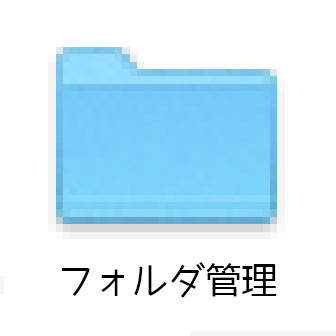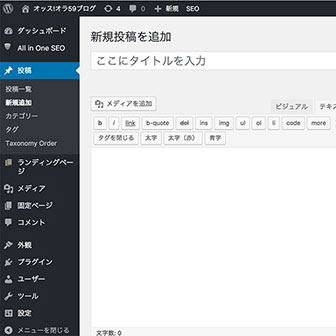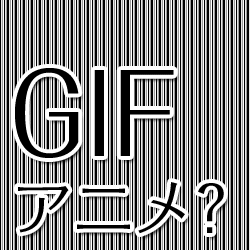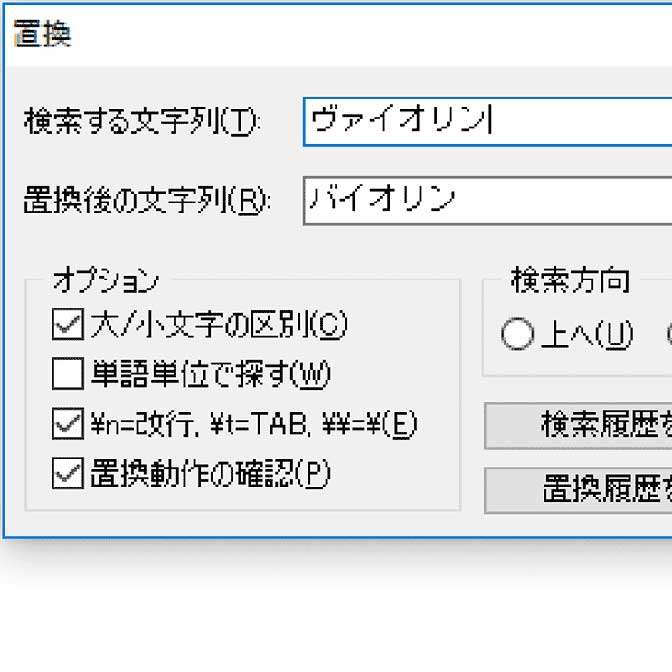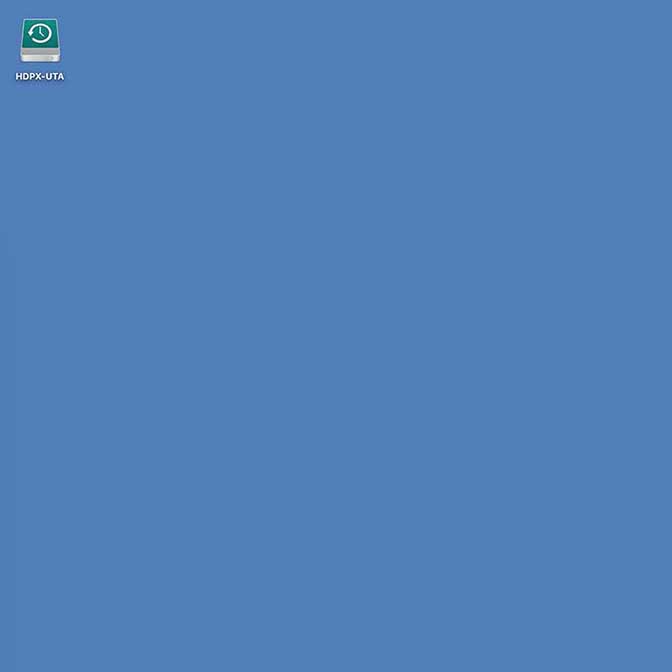こんにちは! ヨス(プロフィールはこちら)です。
本記事で伝えたいことを最初にお伝えします。フォルダ名の頭に連番を入れましょう。
たとえば、次の例の01_犬の写真のようにフォルダ名の頭に数字を入れます。
フォルダ名に連番を付けた例
- 01_犬の写真
- 02_猫の写真
- 03_サルの写真
なぜなら、フォルダ内に表示される順番を自分で操れるようになるから。
では文字の表示順のルールや、具体的に連番で管理するコツなどについて紹介します。
WindowsでもMacでも同じなので、ぜひ参考にしてください。
目次
文字の表示順ルールを理解する(記号・数字・文字)
連番を入れるコツをお話しする前に、文字の表示順ルールについて理解しておきましょう。
パソコンのデータやフォルダの名前は、次の順番に表示されます。
表示される順番
- 記号
- 数字
- アルファベット
- ひらがな・カタカナ
- 漢字
つまり「漢字」よりも「アルファベット」よりも「数字」が頭に付いたフォルダが先に表示されるという意味ですね。
実際に名前を付けた例をご覧ください。
実際に連番を付けた例
- ★犬の写真
- 01_犬の写真
- DOGの写真
- いぬの写真
- イヌの写真
- 犬の写真
このように、頭に記号の「★」がついているものが一番上に表示され、漢字からはじまる名前は最後のほうにきてしまいます。
厳密には、文字1つひとつに数字のコードがあり、その順番になっているだけです。
連番を使ってフォルダを整理整頓する方法
では、フォルダ名に連番を入れ、フォルダを整理整頓する方法を紹介します。
数字で並べ替えを制御する
先述したように、数字は「文字(ひらがな、漢字など)」よりも上に表示され、管理がしやすいという性質があります。
なので、フォルダの名前を付けるときには、頭に連番を振りましょう。
頭に連番を入れた例
- 01_犬の写真
- 02_猫の写真
- 03_サルの写真
これは意図的に「犬」→「猫」→「サル」の順番にしたいという意図から、連番を振っています。
もし連番を付けなければ次のようになっていたはずです。
もし数字を付けなければ?
- サルの写真
- 犬の写真
- 猫の写真
先述したように、「漢字よりカタカナが先に表示される」というルールがあるため、思っていた順番どおりになりません。
なお「犬の写真」に「01」を付け、一番上に表示させている理由は、犬の写真の使用頻度が高いからだと思ってください。
もちろん「猫」を最初に表示させたいときには「01_猫の写真」「02_犬の写真」のように数字を逆にすればOKです。
連番は「01」のように「ゼロ埋め」でそろえる
連番は「01」のように「ゼロ埋め」でそろえましょう。なぜかというと、2桁になったときに表示順がズレるからです。
こちらは「 1 」からはじめてしまったNG例。
「ゼロ」のないNG例
- 1_犬の写真
- 10_ゾウの写真
- 11_キリンの写真
- 2_猫の写真
- 3_サルの写真
- 4_鳥の写真
- 5_ブタの写真
- 6_魚の写真
- 7_キツネの写真
- 8_タヌキの写真
- 9_馬の写真
「10」と「11」が「 1 」のあとに入って、意図しない順番になっています。
1桁目の数字の頭に「 0 」を入れるだけで回避できるので、連番は「01」からスタートしましょう。
フォルダ数が多いときは3桁で
もし、今後フォルダが多くなることがわかりきっている場合は3桁からスタートするのをオススメします。
3桁連番を付けた例
- 001_犬の写真
- 002_猫の写真
- 003_サルの写真
ほとんどの場合は2桁で十分ですが、心配性の方は3桁のほうが安心です(笑)。
連番を飛ばして余白を残すテクニック
連番を飛ばして、あえて余白を残すテクニックもあります。
たとえば、いっぱいのフォルダが今後作られることがわかっていて、連番の間にフォルダをねじ込みたくなりそうな場合です。
次の例をご覧ください。
連番を飛ばす例
- 01_犬の写真
- 02_猫の写真
- 10_サルの写真
- 20_魚の写真
こんな感じで。「02」の次に「10」、「10」の次にいきなり「20」がきています。次のような思惑があります。
「01」〜「09」までは、人間に身近な動物にしたいな。でも今思い浮かぶのは「犬」と「猫」だけだな。
きちんと管理したいなら、こういう思考になりますよね。
あとから「ハムスターの写真」が増えたときに「03_ハムスター」を「02」と「10」の間にねじこめるというわけです。
番号を付けるときのルールは?
「01」などの番号を付けるとき、どのようなルールで付ければいいのでしょうか?
使用頻度・重要度が高いほど若い番号
基本的には、使用頻度や重要度が高いものに、若い番号を付けて上に表示させましょう。
たとえば「01」〜「09」の1桁の番号は会社のコアの部分で使うフォルダ、「99」に近づくほど重要度の低いフォルダ……のようなルールです。
若い番号ほどコア部分
- 01_会社概要
- 02_経営資料
- 10_営業部
- 20_経理部
- 30_人事部
- 50_キャンペーン
- 60_臨時会議資料
- 80_過去資料
- 81_旧プロジェクト
- 90_テスト用
- 99_一時フォルダ
この例では、次のようなルールにしてみました。
| 番号 | 内容 |
|---|---|
| 01〜09 | 最上位の重要フォルダ |
| 10〜49 | 業務カテゴリ・通常業務 |
| 50〜79 | 期間限定・サブ的な業務 |
| 80〜89 | アーカイブや参考資料系 |
| 90〜99 | 実験・テスト・一時置き |
ルールが明確だと、構造の理解がしやすく迷子にもなりにくいですよ。
将来を考えて「10」「20」だけを使う
はじめてパソコンを使う人や、はじめて会社を経営する人の場合、どういうフォルダが増えていくか想像できませんよね?
そういう場合は、あえて「10」や「20」の番号だけで最初は運用するのも1つの手です。
こちらをご覧ください。
例
- 10_会社のこと
- 20_テンプレート
- 30_人事部
- 50_キャンペーン
- 90_過去のデータ
今後どういうフォルダが増えるのかわからないので、余白を多くするという意味ですね。
一時的に使用頻度の上がるフォルダを一番上にもってくる方法
フォルダの管理をきちんとしていると、次のような希望が出てきます。
今の時期はこのフォルダをよく使うっスから、今だけ上のほうにあると便利っスね。
一時的に、「ある特定のフォルダ」を上の方に表示させたいというシチュエーションです。
今度は応用編として、記号を使って一番上に表示させる方法を紹介しましょう。
「★」を頭に付けた例
- ★10_ゾウの写真 へのショートカット
- 01_犬の写真
- 02_猫の写真
- 03_サルの写真
- 04_鳥の写真
- 05_ブタの写真
- 06_魚の写真
- 07_キツネの写真
- 08_タヌキの写真
- 10_ゾウの写真
- 11_キリンの写真
このように「10_ゾウの写真」へのショートカットフォルダを同じフォルダ内に作り、名前の最初に記号をつけてやればOK。
なぜなら記号は数字よりも前にくるからです。
なお「フォルダ」自体の名前を変えるのではなく、「ショートカット」を作成してその名前を変えているのは、不要になれば削除すればいいだけでラクだからです。
ショートカットフォルダを削除しても、元のフォルダは消えません。
ほかにも社内で共有しているフォルダの場合は、ショートカットフォルダの頭に【緊急】のような印つけるのもオススメ(「【 」も記号なので一番前にくる)。
さて今回は、フォルダ名に連番を付ける管理方法をまとめました。
仕事をやっていると「時間との勝負」なので、フォルダ名をついつい適当に名前を付けてしまいます。
でも、長い目で見ると最初に考えて名前を付けた方が時間短縮になるので、ぜひ今日から実践してみたください。
効率化を求める人のための書籍『光速パソコン術』
わたしは自他共に認める「効率化オタク」です。
そのわたしが、KADOKAWAさんから『効率化オタクが実践する 光速パソコン仕事術』という書籍を出版しました。
おかげさまでめちゃくちゃ好評です。この記事を気に入ってくれたなら、きっと満足していただけるはず!